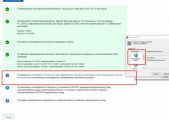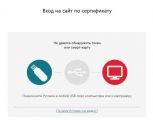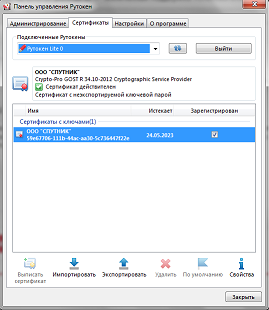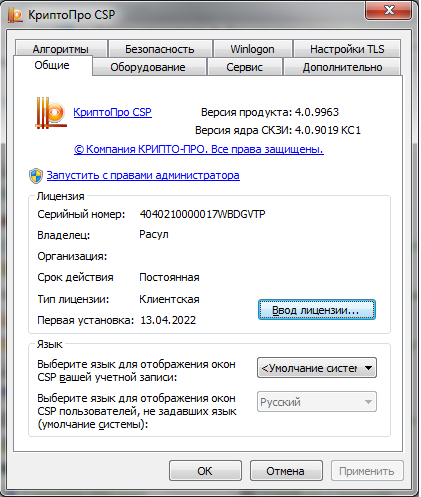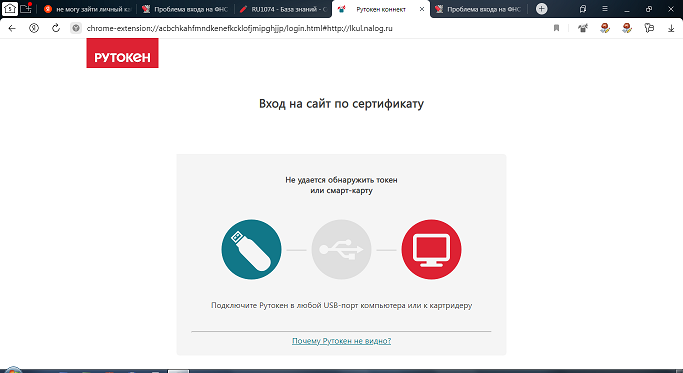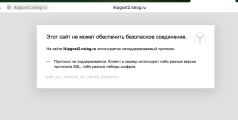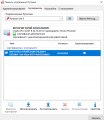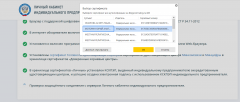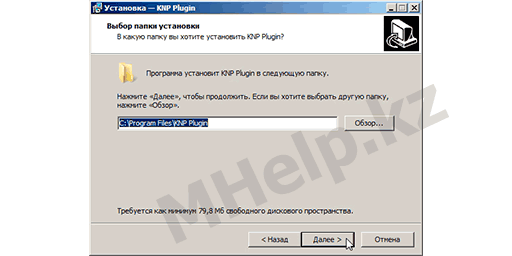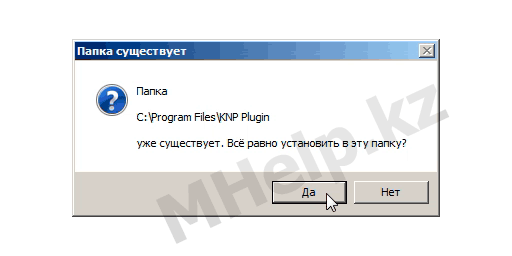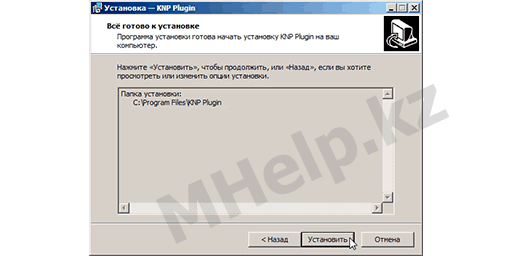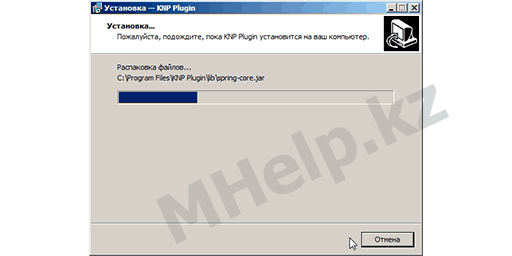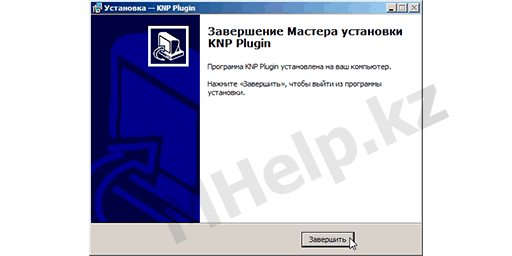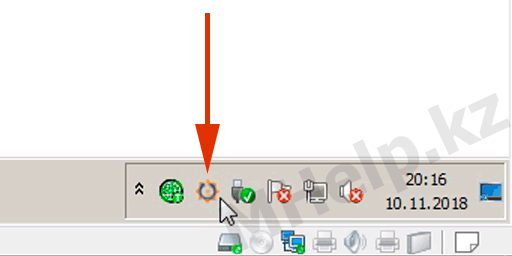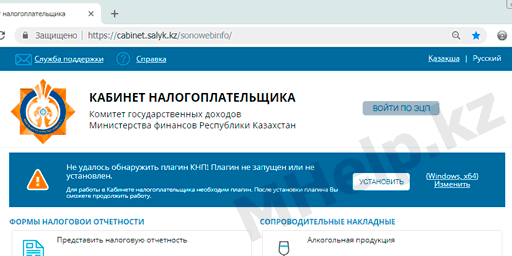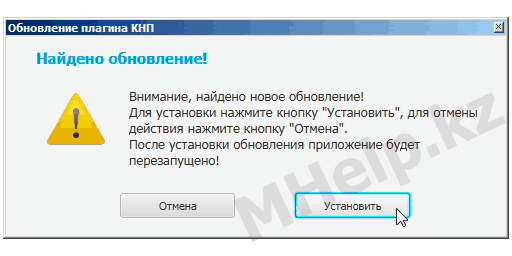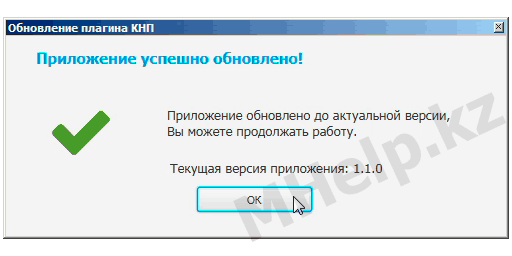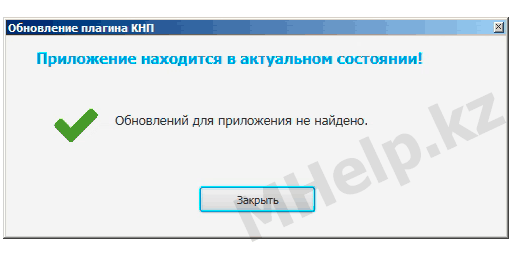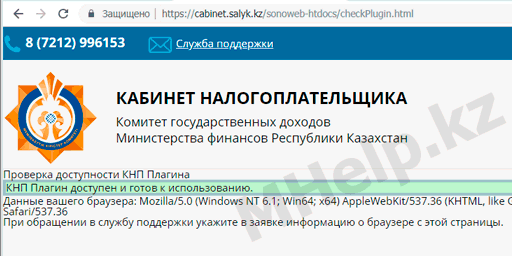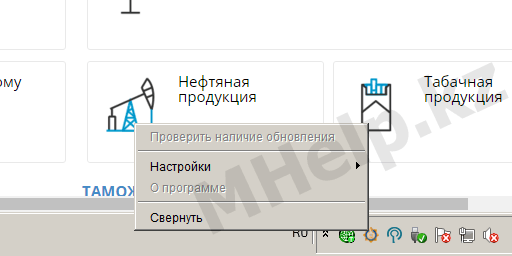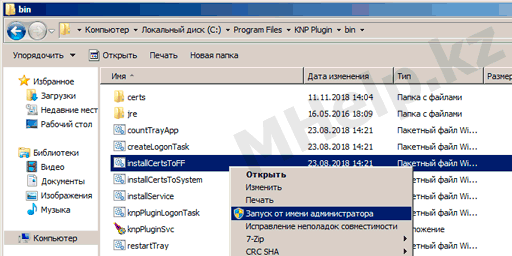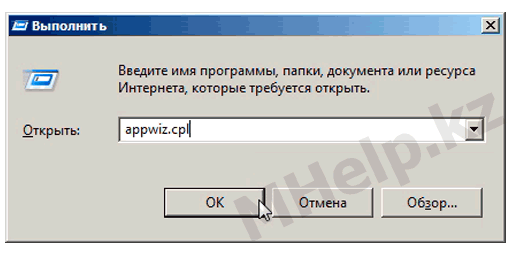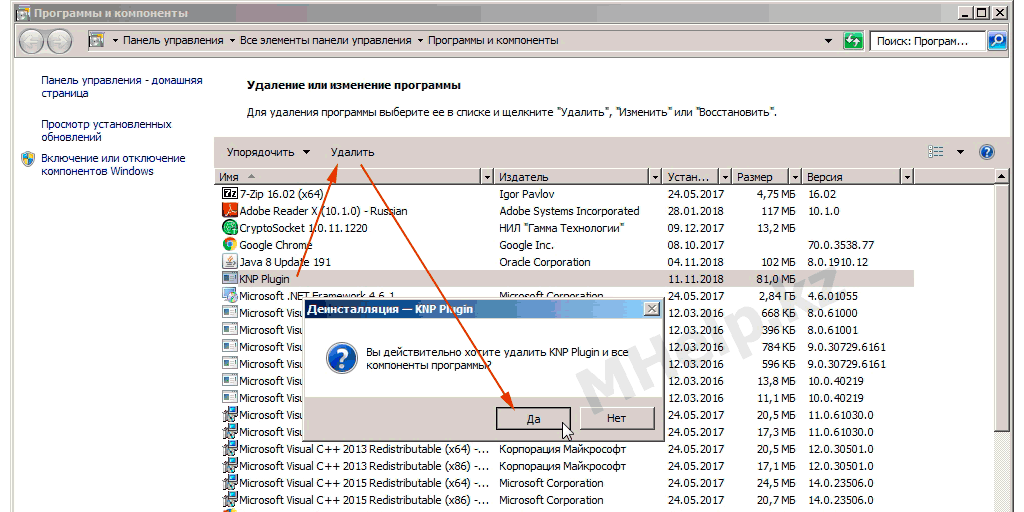При проверке условий подключения и защищённого соединения с сервером Личного кабинета возникла ошибка «Не удалось обратиться к серверу с использованием защищенного соединения. Возможно, не установлено доверие между клиентом и сервером…»
Если вы работаете на сайте ФНС с одного ПК с несколькими учётными записями (сертификатами), при каждой смене учётной записи необходимо чистить SSL (Сервис — Свойства браузера — Содержание — Очистить SSL).
1. Пройдите диагностику и выполните рекомендуемые действия.
2. Если электронная подпись установлена на носитель Рутокен ЭЦП 2.0, воспользуйтесь инструкцией и установите Рутокен.Коннект (см. Поддерживаемые браузеры).
3. Перейдите напрямую в нужный ЛК, минуя проверки, заменив в адресной строке протокол http на https. Для Личного кабинета ЮЛ вместо http://lkul.nalog.ru/ нужно перейти на https://lkul.nalog.ru/, для Личного кабинета ИП — https://lkipgost.nalog.ru/lk. Если получится войти — используйте этот способ всегда.
4. Проверьте работу в браузерах:
— Спутник
Примечание: после запуска скачанного установочного файла перейдите в раздел «Настройки» и уберите галку с пункта «Установить КриптоПро CSP для поддержки защищенных каналов на основе ГОСТ шифрования и цифровой подписи».
— Яндекс.Браузер
После установки браузера зайдите в его настройки и включите поддержку ГОСТ-шифрования («Настройки» — «Системные» — «Сеть»):
5. Проверьте, что в антивирусе не включено https-сканирование (часто встречается в антивирусах Avast и ESET).
6. Запустите программу КриптоПро CSP с правами администратора. Перейдите на вкладку «Настройки TLS» и снимите галочку «Не использовать устаревшие cipher suite-ы». После изменения данной настройки нужно обязательно перезагрузить компьютер.
7. После перезагрузки компьютера поставьте галочку «Не использовать устаревшие cipher suite-ы» в настройках КриптоПро CSP на вкладке «Настройки TLS», не соглашайтесь с предложением о перезагрузке.
8. Установите корневые сертификаты 2016, 2017 и 2018 годов с сайта https://www.gnivc.ru/certification_center/kssos/ в хранилище «Промежуточные центры сертификации».
9. Если на компьютере установлены другие СКЗИ (VipNet CSP, Континент-АП, Агава и др.), удалите их или перейдите на другое рабочее место. Корректная работа с несколькими криптопровайдерами на одном ПК не гарантируется.
При работе в ЛК физического лица появляется окно (не окно КриптоПро) с требованием ввести пароль, но при этом пароля на контейнере нет или стандартный пин-код от токена не подходит.
1. Войдите в Личный кабинет Физического лица.
2. Откройте страницу «Главная» — «Профиль» — «Получить электронную подпись».
3. Если на открывшейся странице выбрана ЭП — удалите подпись и зарегистрируйте КЭП заново.
При регистрации Юридического лица появляется ошибка «У Вас отсутствуют полномочия действовать от лица организации без доверенности».
Для юридических лиц в сервисе «Личный кабинет налогоплательщика» первичную регистрацию можно выполнить с КЭП, выданным на руководителя, указанного в ЕГРЮЛ как лицо, имеющее право действовать без доверенности, либо на лицо, имеющее действующую доверенность с полными полномочиями (доверенность с полными полномочиями должна быть передана и зарегистрирована в налоговой. Процесс входа описан на сайте ФНС, раздел «Регистрация лицом, имеющим действующую доверенность с полными полномочиями»).
Для управляющей компании КЭП должен содержать ФИО руководителя управляющей компании и реквизиты (ИНН, ОГРН) той организации, управление которой осуществляется. Также перед первым входом по сертификату дочерней организации требуется зарегистрировать в ФНС доверенность на руководителя УК.
Контакты nalog.ru
По вопросам работы на портале и ошибкам, не связанным с настройкой рабочего места и электронной подписью, обратитесь в службу поддержки портала ФНС:
— Телефон: 8 (800) 222-22-22
— Форма обращения в техподдержку ФНС
ФНС не приняла электронный отчет. Коды ошибок в уведомлении, как исправить
На данный момент многие организации сдают отчетность в электронном виде. Это удобно, да и в рамках норм законодательства некоторые фирмы просто обязаны сдавать отчетность электронно. Однако зачастую ФНС не принимает отчеты в связи с ошибками. Расскажем что делать и как исправить ошибки.
Сдача отчетности в электронном виде
В электронном виде ФНС принимает не только налоговую отчетность, но и бухгалтерскую, а также иные виды отчетов, пояснений, справок и т. д.
Датой представления отчета по ТКС или через личный кабинет налогоплательщикасчитается дата его отправки (абз. 3 п. 4 ст. 80 НК).
Также датой представления налоговой декларации (расчета) заявителем в электронной форме считается дата, зафиксированная в подтверждении даты отправки (п. 167 Административного регламента, утвержденного приказом ФНС от 08.07.2019 № ММВ-7-19/343@).
Налоговая декларация (расчет) в электронной форме считается принятой налоговой инспекцией, если заявителю поступила квитанция о приеме с усиленной квалифицированной электронной подписью, позволяющей идентифицировать соответствующую ИФНС (владельца квалифицированного сертификата).
Декларация считается не только поданной, но и принятой, если налогоплательщик получил квитанцию о приеме от своей ИФНС (п. 4 ст. 80 НК, п. 166 регламента).
Чтобы не было проблем со сдачей отчетности и можно было быстро исправить ошибки, лучше сдавать отчеты электронно через проверенные организации, которые предоставляют профессиональные услуги по сдаче электронной отчетности.
Такой компанией является Такском. Специалисты Такском помогут подключить электронную отчетность удаленно, без посещения офиса. При этом предлагается безлимитный сервис по сдаче отчетов во все подразделения Госорганов.
Почему ФНС не приняла электронный отчет?
Есть основания, по которым ФНС может не принять декларацию. Перечень таких оснований указан в п. 19 регламента, он — закрыт и не подлежит расширенному толкованию.
В частности, отчет могут не принять, если:
- отсутствуют документы, удостоверяющие личность лица, которое представляет декларацию (расчет);
- нет документов, подтверждающих полномочия лица — уполномоченного представителя заявителя на представление налоговой декларации (расчета);
- декларация (расчет) подается не по установленной форме (установленному формату);
- отчет подписан неуполномоченным лицом;
- отчет представляется в территориальный налоговый орган, в компетенцию которого не входит прием этой налоговой декларации (расчета);
- расчет по страховым взносам содержит ошибки, в том числе, если суммы одноименных показателей по всем физическим лицам не соответствуют этим же показателям в целом по плательщику страховых взносов;
- предоставляется расчет по страховым взносам, в котором указаны недостоверные персональные данные, идентифицирующие застрахованных физических лиц.
Если есть хотя бы одно из вышеперечисленных нарушений отчет не считается представленным.
Если же в отчете были другие ошибки, то ФНС формирует уведомление об уточнении сведений с указанием кода ошибки.
Ошибки в отчетах и их исправление
Перечень классификаторов (справочников), используемых в автоматизируемых информационных системах ФНС утвержден приказом ФНС от 26.08.2014 № ММВ-7-6/433@ и дополнен информацией согласно приложению № 5 к приказу ФНС от 30.12.2019 № ММВ-7-14/677@.
На данный момент в КОФО содержится более 300 наименований кодов ошибок, разберем самые распространенные.
Подписание отчета посредством ЭЦП
Самые первые ошибки возникают при подписании отчета при помощи ЭЦП. Если в этом пункте есть ошибка, то она придет под кодом 0100500001 «Отсутствуют сведения о доверенности в налоговом органе», 0100500002 «Срок действия доверенности истек» или 0100500006 «Отсутствует сообщение о доверенности».
В таком случае следует проверить подпись на соответствие.
Если отчет подписывает директор самостоятельно, то этот факт должен быть отражен в отчете, например, кодом «1». Если подпись ставит иной сотрудник по доверенности, то это тоже должно быть отражено в отчете, например, с кодом «2». При этом доверенность на право подписи предоставляется заранее в ФНС.
Документ можно направить в виде скан-копии по ТКС, но лучше узнать о способе передачи доверенности в самой ФНС. Данные о доверенности в налоговой должны полностью соответствовать данным доверенности, выданной на сотрудника в организации.
Также если доверенность была продлена или заменена — эти сведения также должны быть в ФНС.
Не найден плательщик
Также бывает, что при отправке отчета система выдает ошибку с кодом 0400100001 «Не найден плательщик по ИНН и КПП или ИНН, представленным в файле».
В данном случае нужно проверить ИНН и КПП, указанные в декларации. Путаница может возникнуть, если один бухгалтер сдает отчеты по нескольким компаниям, входящим в группу. Если ошибка была обнаружена, то её следует исправить и подать отчет заново.
Бывает и такое, что инспекция своевременно поставила компанию на учет, но не внесла сведения об этом в своей информационной базе. В этой ситуации отчетность не пройдет.
Дело даже доходит до судов. Например, в постановлении Девятого арбитражного апелляционного суда от 04.08.2016 № 09АП-32695/2016 по делу № А40-52269/2016 судья указал, что в такой ситуации привлечение налогоплательщика к ответственности за несвоевременную сдачу отчетности является неправомерным, так как налоговым органом не была обеспечена возможность для общества исполнить обязанности по сдаче декларации в электронной форме.
Вид документа уже зарегистрирован
Далее по популярности следует ошибка с кодом 0400200005 «Файл с признаком Вид документа (первичный, с признаком корректировки) уже зарегистрирован».
Это говорит о том, что в базе ФНС уже существует первичная или корректировочная декларация с таким же порядковым номером. В таком случае нужно проверить, был ли подан отчет с таким порядковым номером в ФНС ранее.
Если нет и ошибки со стороны организации не было, то весьма вероятно отчет «задвоился» со стороны ФНС. В таком случае отчет считается представленным. Но лучше дополнительно удостовериться в том, что отчет принят, например, запросив в ФНС регистрационный номер отчета.
Нарушено условие равенства
Также довольно распространенной являетсяошибка в ЕРСВ с кодом 0400400011 «Нарушено условие равенства значения суммы страховых взносов по плательщику страховых взносов совокупной сумме страховых взносов по застрахованным лицам».
Она говорит о том, что отчет не прошел контроль. Ошибка может крыться в неверном соотношении сумм, данных в отчете за текущий и предыдущие периоды, которые отражаются нарастающим итогом, в ошибках данных сотрудников, в несоответствии данным из отчетов по НДФЛ.
Сведения по указанным лицам не соответствуют сведениям в налоговой
Часто в ЕРСВ возникает ошибка с кодом 0400500003 «Сведения по указанным лицам не соответствуют (отсутствуют) сведениям, имеющимся в налоговом органе».
Это говорит о том, что личные сведения на сотрудников, данные в отчете отличаются от сведений, имеющихся в ФНС. В такой ситуации следует проверить сведения на сотрудников, которые имеются в организации и которые были занесены в отчет.
Возможно со стороны организации была опечатка, в связи с чем в отчет попали неверные сведения.
Но может получиться и так, что сотрудник сменил какие-либо данные, например, фамилию, и не сообщил об этом работодателю. В такой ситуации следует проверить еще раз все личные сведения на сотрудников, например, через базу ФНС.
Также может сложиться ситуация, когда неверные данные на сотрудника оказались именно в налоговой, а у организации ошибок нет. В этом случае следует подать сообщение в ФНС о необходимости исправления данных на сотрудника в базе.
В сервисе «Онлайн-Спринтер» компании Такском есть встроенная проверка на ошибки, что очень помогает при сдаче отчетности, в том числе ЕРСВ.
В данной публикации рассматриваются некоторые ошибки, возникающие при работе с ККТ «с передачей данных», и порядок действий при появлении сообщений об ошибке.
Содержание
- Порядок действий при появлении сообщений об ошибке при работе с ККТ «с передачей данных»
- Сообщение «Смена не открыта или истекла»
- Сообщение «Чек уже пробит на фискальном устройстве»
- Сообщение «При подключении оборудования произошла ошибка: Не удалось подключить устройство. Порт не доступен»
- Сообщение «Кассовая смена превысила 24 часа»
- Сообщение «При выполнении операции произошла ошибка: Смена открыта – операция невозможна»
Порядок действий при появлении сообщений об ошибке при работе с ККТ «с передачей данных»
ККТ «с передачей данных» (фискальные регистраторы)не имеют на корпусе специальной индикации, позволяющей визуально определить есть ли связь между компьютером и онлайн-кассой, в каком состоянии находится ККТ: открыта кассовая смена или закрыта.
Поэтому часто при работе с фискальным регистратором в программе появляются различные сервисные сообщения или сообщения об ошибках. Рассмотрим несколько самых распространённых ситуаций, вызывающих данные сообщения, разберем, с чем они могут быть связаны и какие действия необходимо предпринять в той или иной ситуации.
Сообщение «Смена не открыта или истекла»
При нажатии кнопки Принять оплату из документа Чек вид операции Продажа появляется сообщение об ошибке «При выполнении операции произошла ошибка, кассовая смена не открыта или истекла».
Данным сообщением система информирует о том, что на фискальном устройстве кассовая смена еще не открыта.
Для исправления необходимо выполнить следующие действия:
- сохранить документ Чек по кнопке Записать;
- открыть смену по кнопке Открыть смену в разделе Банк и касса – Касса – Управление фискальным устройством, при этом на фискальном регистраторе будет выведен Отчет об открытии смены;
- закрыть обработку управления фискальным устройством;
- нажать в документе Чек кнопку Принять оплату и напечатать чек.
Сообщение «Чек уже пробит на фискальном устройстве»
При попытке пробить кассовый чек появляется сообщение «Чек уже пробит на фискальном устройстве».
Этим сообщением программа защищает от двойного пробития одного и того же кассового чека.
Например, если нужно исправить ошибки в документе Поступление наличных вид операции Оплата от покупателя, по которому уже был пробит чек, необходимо:
- на основании документа Поступление наличных ввести документ Выдача наличных вид операции Возврат оплаты покупателю, на ту же самую сумму, что и документ основания;
- провести документ Выдача наличных;
- пробить чек с видом операции Возврат покупателю;
- сформировать новый правильный документ Поступление наличных.
Иногда ошибка при пробитии чека связана с неприменением ККТ, например когда в момент расчета с покупателем отключили электричество. В таких ситуациях для исправления ошибок используется документ Чек коррекции.
Узнать про оформление чека коррекции в программе
Сообщение «При подключении оборудования произошла ошибка: Не удалось подключить устройство. Порт не доступен»
При попытке выполнить любую команду в обработке Управление фискальным устройством появляется сообщение: «При подключении оборудования произошла ошибка: Не удалось подключить устройств. Порт недоступен»
Данное сообщение свидетельствует о том, что у программы нет связи с ККТ.
Рассмотрим причины, по которым может возникнуть данная ошибка и порядок их исправления.
- Прежде всего, необходимо проверить включено ли фискальное устройство, подается ли к нему питание.
- Необходимо проверить подключен ли фискальный регистратор к компьютеру. Если фискальный регистратор подключается к компьютеру (по проводной или беспроводной) локальной сети, следует убедиться, что сеть работает;
- Следует проверить настройки подключения фискального регистратора, указанные в программе.
В данном примере в настройках указан порт подключенияCOM6. Если провести поиск оборудования с помощью утилиты ККМ, то видно, что фискальный регистратор для подключения использует порт COM5.
После исправления ошибок необходимо выполнить Тест устройства в карточке ККТ через раздел Администрирование – Подключаемое оборудование – ККТ «с передачей данных» и убедиться, что у программы есть связь с фискальным регистратором. При успешном прохождении теста программа выводит сообщение «Тест успешно выполнен».
Сообщение «Кассовая смена превысила 24 часа»
Работа с фискальной техникой делится на кассовые смены. Чек ККТ не может быть сформирован позднее чем через 24 часа с момента формирования на ККТ Отчета об открытии кассовой смены (п. 2 ст. 4.3 от 22.05.2003 Федерального закона N 54-ФЗ).
При попытке открыть кассовую смену выходит сообщение «Смена превысила 24 часа».
Так как по требованиям законодательства длительность кассовой смены не может превышать 24 часа, то система не позволит выполнять кассовые операции, пока не будет закрыта предыдущая кассовая смена по кнопке Закрыть смену через обработку Управление фискальным устройством в разделе Банк и касса – Касса.
Сообщение «При выполнении операции произошла ошибка: Смена открыта – операция невозможна»
При попытке открытия смены, появляется сообщение «При выполнении операции произошла ошибка: Смена открыта – операция невозможна».
Данным сообщением система информирует о том, что фискальный регистратор находится в режиме открытой смены.
Для исправления ситуации нужно закрыть обработку Управление фискальным устройством и перейти к формированию документов из которых будут пробиты кассовые чеки. Никаких других специальных действий не требуется.
Подписывайтесь на наши YouTube и Telegram чтобы не пропустить
важные изменения 1С и законодательства
Помогла статья?
Получите еще секретный бонус и полный доступ к справочной системе БухЭксперт8 на 14 дней бесплатно
В последнее время все большей распространенностью пользуется специальный защищенный носитель Рутокен ЭЦП.
Однако, далеко не везде можно им воспользоваться, из-за технических особенностей такого ключа.
Сравнительно недавно появилась возможность работать с такими типами носителей на сайте ФНС для юридических лиц (для Индивидуальных предпринимателей возможность была реализована еще в прошлом году).
Ниже описана краткая инструкция по настройке вашего компьютера для работы с Рутокен ЭЦП 2.0 на сайте ФНС в разделе для Юридически лиц. Те же настройки (только в меньшем объеме) подойдут для работы в Личном кабинете ИП на сайте ФНС.
С чего начать?
Во первых у Вас должен быть носитель Рутокен ЭЦП 2.0 с электронной подписью, сформированной средствами защищенного носителя.
Обычно такие носители и такие подписи используются для системы ЕГАИС-алкоголь.
Нам потребуется:
- компьютер с операционной системой Windows 7 и выше.
- Интернет браузер Спутник, Google Chrome, Mozilla Firefox, Яндекс.Браузер.
- свободное время — минут 10 на настройку.
Если Вы самостоятельно не сможете справиться с настройкой Рутокен ЭЦП для входа в Личный кабинет юридического лица на сайте ФНС — обратитесь в нашу платную техническую поддержку. Обычно наши специалисты справляются с настройкой за 15 минут и стоимость наших услуг выйдет всего 600 рублей.
Установка программ для работы Рутокен ЭЦП 2.0
Для начала устанавливаем или обновляем драйвера Рутокен. Версия драйверов должна быть не ниже чем 4.7. Скачать их можно с официального сайта https://www.rutoken.ru/support/download/get/rtDrivers-exe.html
Установка крайне простая — запустили, согласились, готово!
Теперь ставим специальные компоненты для дополнительного функционала Рутокен ЭЦП 2.0:
- Рутокен Плагин. Нужен для обращения веб-приложения к вашему ключу. Скачиваем по ссылке: https://www.rutoken.ru/support/download/get/rtPlugin-win.html
- Рутокен Коннект. Нужен для установления защищенного подключения TLS (ГОСТ). Скачиваем по ссылке: https://www.rutoken.ru/support/download/get/rutoken-connect.html
Для работы установленных компонентов в вашем браузере необходимо установить расширения.
В Google Chrome они могут появиться автоматически после установки Рутокен Плагин и Рутокен Коннект. Их также можно установить вручную:
Если Ваш браузер Google Chrome или Яндекс.Браузер то установите следующие расширения:
После установки проверьте чтобы они были включены.
В Google Chrome зайдите в меню — Дополнительные инструменты — Расширения.
Проверьте чтобы адаптеры были включены.
В Яндекс.Браузер зайдите в меню «Дополнения».
В самом низу найдите дополнениях и проверьте чтобы адаптеры были включены.
На этом в принципе настройка настройка аппаратного ключа Рутокен ЭЦП 2.0 для Личного кабинета ФНС окончена.
Входим в личный кабинет ФНС
Для входя в Личный кабинет ФНС Юридического лица подключаем Рутокен ЭЦП 2.0 и переходим по ссылке http://lkul.nalog.ru/check_rutoken.php Ссылка для входа в Личный кабинет индивидуального предпринимателя — https://lkip.nalog.ru/rutoken Пункты диагностики должны окрасится зеленым цветом и должен появится запрос на выбор сертификата:
В случае удачной проверки условий подключения нажимаем «Перейти в личный кабинет юридического лица». Выбираете еще раз сертификат и вводите пин-код.
В итоге Вы зашли в личный кабинет юридического лица ФНС.
Если Вы самостоятельно не сможете справиться с настройкой Рутокен ЭЦП для входа в Личный кабинет юридического лица на сайте ФНС — обратитесь в нашу платную техническую поддержку. Обычно наши специалисты справляются с настройкой за 15 минут и стоимость наших услуг выйдет всего 600 рублей.
Если помогла статья — скажите Спасибо автору:
Вся работа с персональными данными налогоплательщика в кабинете Salyk происходит посредствам плагина КНП. Он обеспечивает необходимый уровень защиты. Поэтому, сперва нужно скачать его на ваш ПК и установить. Если разрядность вашей системы определена неверно, вы можете изменить её вручную.
Кредитный лимит до 1 000 000 рублей!</li> Беспроцентный период от 55 до 240 дней!</li> Самый выгодный кэшбэк!</li>
После установки в трее вашей системы появиться такая пиктограмма:
При щелчке правой клавишей по ней появится меню с настройками. Установка плагина завершена. Теперь, при входе на портал кабинета Салык кнопка ЭЦП активна.
Вход в личный кабинетЕсли Вас интересует авторизация в личном кабинете налогоплательщика, то необходимые данные приведены на странице
Регулярно необходимо проверять наличие обновлений ПО, используя пункт в меню трея (см. скриншот выше). Если версия обновилась, то появится окно:
Что делать, если плагин не работает
Если же КНП плагин не функционирует должным образом, то осуществляем слeдующие действия:
- Проверяем его в “Сервисах”. Для этого проходим путь Панель управления – Администрирование – Сервисы. В списке проверяем статус.
- Обновляем флеш-проигрыватель с официального сайта. http://www.adobe.com/software/flash/about/
- Проверьте доступность портов с помощью программы https://cabinet.salyk.kz/sonoweb-htdocs/help/portqry.zip. Нас интересует архив, внутри которого расположен check_ports.bat. Должны быть открыты и доступны:
| Хост | Порты | ||
|---|---|---|---|
| fs.cabinet.salyk.kz | 80 | 443 | 55331 |
| auth.cabinet.salyk.kz | 15472 | 55331 | |
| cabinet.salyk.kz | 80 | 443 | 10443 |
На сайтах, которые поддерживают электронную подпись пользователи встречаются с ошибкой: «Плагин не установлен» в личном кабинете налоговой. В этом случае многие не знают, что делать. На нашем сайте вы узнаете, как решить ошибку со всеми подробностями.
Содержание
Причины ошибки «Плагин не установлен» в Личный кабинет налоговой
Текст об отсутствии плагина люди видят в тот момент, когда пытаются подписать электронные документы на сайте nalog.ru. У некоторых даже установлен плагин KriptoPRO, но портал всё равно выдаёт ошибку. Это происходит из-за несоответствий версий программы или плагина с документом. Или если пользователь открыл сайт налоговой в браузере, в котором действительно отсутствует плагин Крипто.
Также в браузерах Мозилла, Хром и Опера может не поддерживать подпись по ГОСТу 28147-89. Хотя в регламенте они заявлены как поддерживаемые. Рассмотрим все способы решить эту проблему в разных случаях.
Это может быть полезным: в контейнере закрытого ключа отсутствуют сертификаты — что делать?
Что делать для установки плагина Крипто.Про
Нужно знать порядок установки плагина для разных браузеров, если пользователь ещё с этим не сталкивался. Перейдите по этой ссылке www.cryptopro.ru и нажмите на «Скачать плагин».
Дождитесь, пока он загрузится и выберите иконку загрузки на панели браузера, чтобы сразу же открыть папку, в которую он скачался.
Что делать дальше для решения ошибки «Плагин не установлен: личный кабинет налоговой»:
- В папке нужно выбрать файл двойным кликом.
Откройте файл плагина в папке и установите его Следует соглашаться по пути установки со всеми условиями, которые будут отображаться в окне установки;
- Далее нужно скачать и установить плагин для Google Chrome, Opera, Mozilla Firefox;
- После установки нужно вернуться в то окно, в котором появлялась ошибка и обновить страницу. Или попытайтесь снова открыть её в браузере в новой вкладке;
Подтвердите продолжение работы плагина КриптоПРО - В окне с ошибкой должно появится предложение выполнить ранее запрашиваемую операцию, в котором нужно предоставить разрешение;
- Такую операцию нужно провести для любого браузера, который у вас установлен.
Теперь нужно продолжить проводить подпись на сайте nalog.ru (или другом). С ошибкой «Плагин не установлен» в ЛК налоговой должно быть покончено. Если это не так — продолжаем с ней бороться.
Другие варианты решения ошибки на сайте налоговой с Crypto.PRO
В том случае, если плагин вы собственноручно устанавливали в свой браузер, но ошибка говорит об обратном, попробуйте переустановить плагин. Сделать это довольно просто в любом браузере. Вам нужно лишь найти их перечень и в нужном нажать на кнопку «Удалить».
Например, что нужно делать в Гугл Хром:
- Откройте браузер Chrome и нажмите на кнопку меню в правом верхнем углу;
- В меню выберите пункт «Дополнительные инструменты» и сделайте клик по пункту «Расширения» в выпадающем меню;
- Теперь найдите плагин CryptoPro, нажмите на этом блоке кнопку «Удалить» и подтвердите это действие;
- Затем вернитесь к предыдущей главе и повторите установку плагина, а также его активацию на сайте налог.ру.
КриптоПРО для ПК должен быть установлен последней версии во избежание проблем. Если переустановка не помогла решить ошибку «Плагин не установлен: личный кабинет налоговой», попробуйте пройти диагностику правильной работы плагина по данному адресу: https://help.kontur.ru/uc. Откройте страницу в браузере и следуйте подсказкам, которые будут отображаться на экране. Постарайтесь использовать для подписи документов браузеры Хром или Опера, кроме Яндекс Браузера и Фаерфокс. В них пользователи чаще всего сталкиваются с проблемами.
Это может быть полезным: Ошибка генерации сертификата в Личном кабинете налогоплательщика.
Устранение проблем с плагином КриптоПРО
Довольно часто пользователи используют встроенный браузер в Windows — Интернет Эксплоурер. Так как его рекомендует официальный сайт КриптоПРО.
Для тех, кто его применяют в данный момент нужно сделать следующие рекомендации:
- Запустите браузер (кнопка «Пуск», папка «Стандартные») и нажмите на кнопку в виде шестерёнки;
- Нажмите в меню на кнопку «Свойства браузера»;
- Вверху требуется выбрать вкладку «Дополнительно»;
- Убедитесь, что на пунктах SSL, TLS 1, TLS1, TLS 1.2 поставлены птички;
Поставьте галочки в настройках браузера IE - Обязательно после их добавления внизу необходимо нажать на кнопку «Применить», а также рядом на «Ок».
Перезагрузите браузер и попробуйте войти на сайт для совершения подписи. Если снова возникают проблемы, убедитесь в том, что функции браузера не блокируются антивирусом. Особенно часто проблемы возникают с программными средствами защиты ESET и Avast. Лучше всего их вовсе отключить на время, чтобы убедитесь, что они не причастны к проблемам на сайте налоговой. Инструкции для их временной деактивации вы сможете найти на официальных веб-порталах.
Для некоторых браузеров стоит сайт налоговой также добавить в доверенные. Это можно сделать во многих прямо в адресной строке, нажав на иконку с замком или списком. Следует отыскать пункт с разрешениями и предоставить соответствующие сайту. Не забудьте почистить кэш и куки в браузере, через который выходите в Интернет. Это нужно сделать до того, как осуществляется переход на страницу. Инструкцию для этого также нужно искать на сайте соответствующего браузера.
Данная инструкция расскажет, что делать, если появляется ошибка «Плагин не установлен» в личном кабинете налогоплательщика на сайте налоговой.
КНП плагин — приложение для работы с порталом Кабинет Налогоплательщика РК в современных браузерах (без поддержки Java), используется с 2017 года. Содержит Java в своем дистрибутиве.
🔥 30.03.2020 Кабинет Налогоплательщика перешел на использование модуля КНП в программе NCALayer. Для работы с порталом КНП используйте программу NCALayer (перейти)
Без установленного и работающего плагина КНП, вход на портал Кабинет налогоплательщика выполнить не удастся.
СОДЕРЖАНИЕ:
В некоторых случаях во время автоматической установки приложения возникают ошибки, поэтому у нас есть портативные версии плагина (требующие ручной «установки» из папки bin)
- Плагин КНП для Windows x64 (в архиве);
- Плагин КНП для Windows x32 (в архиве).
Если у вас возникают сомнения в разрядности вашей операционной системы, посмотрите статью — Какой Windows установлен на компьютере или просто скачайте и попробуйте установить дистрибутив программы другой разрядности.
Установить КНП Плагин
Выберите автономный установщик программы необходимой разрядности (x32 или x64) из предыдущего пункта, появится диалоговое окно загрузки файла.
Выберите местонахождения папки (cохраните файл в определенном месте на вашем компьютере, например, на рабочем столе), затем нажмите кнопку «Сохранить».
Рекомендуем закрыть все приложения (в том числе браузер).
Чтобы запустить процесс установки, двойным щелчком откройте сохраненный файл.
Согласитесь с разрешением на внесение изменение на компьютере, нажав Да.
Выберите язык установки приложения, нажмите ОК (выбор языка отвечает только за установку приложения, язык самого приложения указывается после установки, в Настройках приложения).
В окне установка KNP Plugin нажмите Далее.В появившемся окне вы можете изменить папку установки приложения, ничего не меняем и нажимаем Далее.(Изменяйте путь папки установки только в том случае, если понимаете для чего вы это делаете).Если Плагин КНП уже был когда-то установлен на данном компьютере, появится следующее предупреждение, нажимаем Да в этом окне.
Все доступные настройки указаны, нажмите Установить, для начала процесса установки приложения.
Окно процесса установки приложения KNP Plugin.
Если на компьютере не возникло никаких проблем, появляется следующее окно завершения установки в котором нажимаем Завершить.
И если все прошло успешно, в правой нижней области рабочего стола (область: трей) появится следующий значок.
На этом процесс установки приложения успешно завешен и КНП плагин успешно запущен.
Обновить плагин КНП
Если на вашем компьютере установлена устаревшая версия приложения, то при входе в Кабинет Налогоплательщика появится сообщение: Не удалось обнаружить плагин КНП! Плагин не запущен или не установлен.
Выполните следующие действия для обновления версии приложения:
Щелкните правой клавишей мыши по значку КНП плагин в правом нижнем углу рабочего стола, в открывшемся меню выберите пункт Проверить наличие обновления.
Если данный пункт меню у вас неактивен, просмотрите раздел Ошибка: Не удалось обнаружить плагин КНП.
Следующее сообщение появится, если версия плагина КНП на вашем компьютере отличается от последней. Нажмите кнопку Установить, для запуска автоматического обновления приложения.
Подождите некоторое время (около 1-5 минут, в зависимости от производительности вашего компьютера и скорости интернета), до появления сообщения Приложение успешно обновлено. Нажмите кнопку ОК.
Если же версия установленная на компьютере является последней доступной версией приложения плагин КНП, то при попытке обновления, появится сообщение: Приложение находится в актуальном состоянии.
Если же по каким-то причинам, автоматическое обновление не удается, выполните ручное обновление версии приложения.Удалите приложение, скачайте вручную дистрибутив новой версии и проведите ручную установку плагина КНП.
Проверка доступности КНП плагина
Самая простая проверка правильности установки, это отсутствие предупреждения о необходимости скачать плагин, на сайте Кабинет Налогоплательщика.
Нередко возникают случаи, когда плагин установлен, но при этом сайт Кабинет Налогоплательщика его не видит и выдает сообщение «Не удалось обнаружить плагин КНП! Плагин не запущен или не установлен».
В этом случае стоит проверить доступность работы КНП плагина на специальной странице КГД РК — Проверка доступности КНП Плагина.
Если проверка прошла успешно, на странице проверки появилось сообщение «КНП Плагин доступен и готов к использованию«, возможно в данный момент проблема в работе сайта Кабинет Налогоплательщика РК.
Если же страница проверки, выдала ошибку обнаружения Плагина КНП, вероятно проблема кроется в настройках вашего компьютера.
Ошибка: Не удалось обнаружить плагин КНП
Распространенная ошибка Не удалось обнаружить плагин КНП, при установленном и запущенном плагине КНП.
Известны несколько причин возникновения данной ошибки:
Устаревшая версия приложения
Самой частой причиной возникновения ошибки является использование устаревшей версии плагина КНП.Выполните обновление плагина КНП, в большинстве случаев это поможет исправить проблему.
Блокировка доступа к сети
Если при попытке автоматического обновления, неактивен пункт меню Проверить наличие обновления, проблема находится на вашем компьютере или настройках сети вашего предприятия.
Домашний компьютер
Временно отключите антивирус или брандмауэр для проверки блокировки КНП плагина с стороны этих программ.
Если обновление пройдет успешно или сайт Кабинет Налогоплательщика «увидит» плагин, запустите отключенные программы и обратитесь к справке этих программ, для добавления приложения КНП Плагин в исключения.
Компьютер в сети предприятия/офиса
Если ваше предприятие/офис использует собственные настройки сети (прокси сервер), обратитесь к сетевому администратору с информацией:
На компьютере использующем плагин КНП должны быть открыты:
- порт 10673 (убедитесь, что у вас не запущено приложений, использующих данный порт для работы);
- порт 15472 (сервер заверения по логин/паролю);
- порт 55331 (сервер обновления).
Для корректной работы плагина должен быть открыт доступ к хосту:
- fs.cabinet.salyk.kz по портам 80, 443, 55331;
- auth.cabinet.salyk.kz по портам 15472, 55331;
- cabinet.salyk.kz по портам 80, 443, 10443.
Для проверки доступности портов можно использовать утилиту из архива portqry.zip — скачать.
Распакуйте архив и запустить check_ports.bat, в результате запуска будут созданы log файлы, в которых будет описан статус доступности портов.
Так же сетевому администратору может быть полезна проверка доступности плагина КНП.
Отсутствие корневого сертификата
Данная проблема замечена в браузере Mozilla Firefox (может проявится в других браузерах).
Симптомом проблемы будет сообщение Не удалось обнаружить плагин КНП!, только при работе с данным браузером, в других браузерах Кабинет налогоплательщика будет открываться нормально.
Причина проблемы: отсутствие сертификата компании FirstLineSoftware (разработчик плагина КНП) в списке доверенных корневых центров сертификации браузера.
Решение проблемы: установка сертификата компании, в доверенные корневые центры сертификации браузера Mozilla Firefox.
Откройте папку bin в папке установленного плагина КНП, запустите от имени администратора файл installCertsToFF.
Согласитесь с запуском файла в окне Контроль учетных записей нажав Да.
Запустите браузер Mozilla Firefox, вход в Кабинет налогоплательщика РК должен быть успешен.
Вы так же можете запустить файл installCertsToSystem, для установки сертификата в систему, если ошибка проявляется в других браузерах тоже.
Сертификат FirstLineSoftware находится в папке certs, установленного плагина КНП
C:Program FilesKNP Plugincerts или C:Program Files (x86)KNP Plugincerts
Произошла непредвиденная ошибка плагина КНП
Ошибка при входе на портал Кабинет налогоплательщика РК: Произошла непредвиденная ошибка плагина КНП
В некоторых случаях, для исправления данной проблемы, бывает достаточно выполнить перезапуск службы плагина КНП.
Для этого откройте папку установленного плагина (обычно C:Program FilesKNP Pluginbin или C:Program Files(x86)KNP Pluginbin)
Выполните запуск от имени администратора файла stopService.
После завершения работы файла stopService (появление и закрытие черного окна командной строки), так же от имени администратора, запустите файл startService и дождитесь завершения работы этого файла.
Обновите страницу браузера.
Если ошибка появилась снова, возможно вы используете устаревшую версию плагина, выполните процедуру обновления приложения.
Удалить плагин КНП
Для удаления приложения нажмите сочетание клавиш Windows+R.В открывшемся окне Выполнить, введите команду appwiz.cpl и нажмите клавишу Enter.
В открывшемся окне Программы и компоненты выделите в списке программ KNP Plugin, в верхней части окна нажмите активную кнопку Удалить и подтвердите деинсталляцию приложения нажав кнопку Да.
Дождитесь окончания процесса удаления программы и нажмите ОК в информационном сообщении.
Дополнительно, проверьте наличие папки KNP Plugin в папках Program Files и Program Files (x86), если она там имеется, удалите её тоже.
КНП плагин успешно удален с компьютера!
Используемые источники:
- https://avitek.ru/info/articles/kak-nastroit-rutoken-etsp-2-0-dlya-sayta-fns-nalog-ru/
- https://cabinet-salyk-kz.ru/plugin
- https://it-doc.info/plagin-ne-ustanovlen-lichnyj-kabinet-nalogovoj/
- https://mhelp.kz/knp-plagin/
#136
Lanefilatshadr
-
- Members
-
- 1 сообщений
Newbie
- Защита от ботов:3468-3897-54-913
Отправлено 29 December 2021 — 10:19
Добрый день! Такая ситуация, подала 23 декабря 3 НДФЛ за 2018,2019 и 2020 год . 2019 и 2020 год давно уже в процессе КНП, а 2018 год так и завис в статусе отправки , что делать , подскажите пожалуйста
ИНН 402405393202
- Наверх
#137
p.a.shamberova
p.a.shamberova
- Защита от ботов:3468-3897-54-913
- Пол:Женщина
Отправлено 29 December 2021 — 10:53
Добрый день! Такая ситуация, подала 23 декабря 3 НДФЛ за 2018,2019 и 2020 год . 2019 и 2020 год давно уже в процессе КНП, а 2018 год так и завис в статусе отправки , что делать , подскажите пожалуйста
ИНН 402405393202
Добрый день! Вам необходимо обратиться в налоговый орган по месту Вашего учёта, а именно в Межрайонную ИФНС России №5 по Калужской области (код налогового органа — 4024).
- Наверх
#138
Анастасия Попова 21
Анастасия Попова 21
-
- Members
-
- 1 сообщений
Newbie
- Защита от ботов:3468-3897-54-913
Отправлено 30 December 2021 — 09:23
Добрый день, вчера отправила декларацию на имущественный вычет, в ЛК стоит статус
«Подача Ожидает отправки». Подаю за 2018 год поэтому переживаю, что остались последние дни. Не будет ли просрочки, если все еще не отправилась декларация? ИНН110118404014
- Наверх
#139
JAM_R52
Отправлено 30 December 2021 — 09:55
Добрый день, вчера отправила декларацию на имущественный вычет, в ЛК стоит статус
«Подача Ожидает отправки». Подаю за 2018 год поэтому переживаю, что остались последние дни. Не будет ли просрочки, если все еще не отправилась декларация? ИНН110118404014
Добрый день! Следует ожидать отправки декларации.
Для уточнения информации можете обратиться в налоговую инспекцию, куда представляется декларация.
- Наверх
#140
iklemeshov
iklemeshov
-
- Members
-
- 1 сообщений
Newbie
Отправлено 30 December 2021 — 16:04
Добрый день! Вчера отправил декларацию 3-НДФЛ за 2018, на данный момент статус Ожидает отправки не изменился, соответственно нет возможности сформировать заявление на возврат.
Такая же ситуация с декларацией супруги за 2018, отправляли сегодня утром.
Раньше статусы менялись почти моментально, и после этого была возможность сформировать заявление на возврат переплаты.
Подскажите, пожалуйста, как правильно поступить в данном случае. Остаются сутки чтобы сформировать заявление на возврат за 2018 год. ИНН 616205077390 и 616510675100.
- Наверх
#141
silentmails@gmail.com
silentmails@gmail.com
-
- Members
-
- 4 сообщений
Newbie
- Защита от ботов:3468-3897-54-913
Отправлено 06 January 2022 — 17:47
Добрый день! Не удается отправить 3-НДФЛ за 2021, получаю ошибку при подписании и отправке: «Ошибка выполнения операции. При выполнении операции произошла непредвиденная ошибка, пожалуйста повторите попытку позже или обратитесь в службу технической поддержки».
Пытаюсь отправить как с приложенными файлами, так и без.
ЭЦП (неквалифицированная, хранится на серверах ФНС) обновил сегодня.
Подскажите в чём может быть проблема?
- Наверх
#142
Антон_1904
Антон_1904
-
- Members
-
- 2 сообщений
Newbie
- Защита от ботов:3468-3897-54-913
Отправлено 07 January 2022 — 08:59
Добрый день! Заполнил как обычно декларацию 3НДФЛ через личный кабинет (уже не первый год так подаю декларацию)
И при отправке декларации пишет «Ошибка выполнения операции. При выполнении операции произошла непредвиденная ошибка. Пожалуйста повторите отправку позже или обратитесь в тех. службу.»
Еще окошко выскочило типа бла бла бла ошибка в тех помощь обратитесь или получите новую ЭП.
Уже несколько раз я получил новую эл. подпись и все равно эта ошибка. Не знаю как здесь скрин прикрепить но он у меня есть с ошибкой! Что делать подскажите!!! Хотел по раньше отправить декларацию 3ндфл
- Наверх
#143
kengurrru
kengurrru
-
- Members
-
- 1 сообщений
Newbie
- Защита от ботов:3468-3897-54-913
Отправлено 09 January 2022 — 14:57
Добрый день. В мобильном приложении составила декларацию 3 ндфл. При попытке отправить пишет «произошла ошибка. Пожалуйста повторите попытку позже или обратитесь в службу поддержки. Что это может быть? Инн 610703211103
- Наверх
#144
JAM_R52
Отправлено 10 January 2022 — 11:45
Добрый день! Вчера отправил декларацию 3-НДФЛ за 2018, на данный момент статус Ожидает отправки не изменился, соответственно нет возможности сформировать заявление на возврат.
Такая же ситуация с декларацией супруги за 2018, отправляли сегодня утром.
Раньше статусы менялись почти моментально, и после этого была возможность сформировать заявление на возврат переплаты.
Подскажите, пожалуйста, как правильно поступить в данном случае. Остаются сутки чтобы сформировать заявление на возврат за 2018 год. ИНН 616205077390 и 616510675100.
Добрый день! Следует ожидать отправки декларации.
Для уточнения информации можете обратиться в налоговую инспекцию, куда представляется декларация.
Добрый день! Не удается отправить 3-НДФЛ за 2021, получаю ошибку при подписании и отправке: «Ошибка выполнения операции. При выполнении операции произошла непредвиденная ошибка, пожалуйста повторите попытку позже или обратитесь в службу технической поддержки».
Пытаюсь отправить как с приложенными файлами, так и без.
ЭЦП (неквалифицированная, хранится на серверах ФНС) обновил сегодня.
Подскажите в чём может быть проблема?
Добрый день! Напишите Ваш ИНН, чтобы посмотреть информацию по отправке.
Добрый день! Заполнил как обычно декларацию 3НДФЛ через личный кабинет (уже не первый год так подаю декларацию)
И при отправке декларации пишет «Ошибка выполнения операции. При выполнении операции произошла непредвиденная ошибка. Пожалуйста повторите отправку позже или обратитесь в тех. службу.»
Еще окошко выскочило типа бла бла бла ошибка в тех помощь обратитесь или получите новую ЭП.
Уже несколько раз я получил новую эл. подпись и все равно эта ошибка. Не знаю как здесь скрин прикрепить но он у меня есть с ошибкой! Что делать подскажите!!! Хотел по раньше отправить декларацию 3ндфл
Добрый день! Напишите Ваш ИНН для просмотра информации, либо обратитесь в налоговую инспекцию, куда представляется декларация.
- Наверх
#145
JAM_R52
Отправлено 10 January 2022 — 11:52
Добрый день. В мобильном приложении составила декларацию 3 ндфл. При попытке отправить пишет «произошла ошибка. Пожалуйста повторите попытку позже или обратитесь в службу поддержки. Что это может быть? Инн 610703211103
Добрый день! Попробуйте переформировать и повторно направить декларацию 3-НДФЛ.
- Наверх
#146
silentmails@gmail.com
silentmails@gmail.com
-
- Members
-
- 4 сообщений
Newbie
- Защита от ботов:3468-3897-54-913
Отправлено 10 January 2022 — 16:54
Добрый день! Не удается отправить 3-НДФЛ за 2021, получаю ошибку при подписании и отправке: «Ошибка выполнения операции. При выполнении операции произошла непредвиденная ошибка, пожалуйста повторите попытку позже или обратитесь в службу технической поддержки».
Пытаюсь отправить как с приложенными файлами, так и без.
ЭЦП (неквалифицированная, хранится на серверах ФНС) обновил сегодня.
Подскажите в чём может быть проблема?
Добрый день! Напишите Ваш ИНН, чтобы посмотреть информацию по отправке.
Мой ИНН: 470507518363
На самом деле всё банально, дело даже не доходит до подписания декларации, сайт выдает ошибку, суть которой: декларация подаётся за некорректный год — 2021. Похоже ФНС ещё не разрешила подавать декларации за 2021, хотя по закону уже можно (первый рабочий день нового 2022 года).
Ниже текст из ответного XML с ошибкой:
{id: "DT4-1649", message: "Параметр year содержит недопустимое значение 2021",…}
id: "DT4-1649"
message: "Параметр year содержит недопустимое значение 2021"
reason: {type: "application", source: "Диспетчер TAPS", severity: "error",…}
- Наверх
#147
silentmails@gmail.com
silentmails@gmail.com
-
- Members
-
- 4 сообщений
Newbie
- Защита от ботов:3468-3897-54-913
Отправлено 10 January 2022 — 17:37
Добрый день. В мобильном приложении составила декларацию 3 ндфл. При попытке отправить пишет «произошла ошибка. Пожалуйста повторите попытку позже или обратитесь в службу поддержки. Что это может быть? Инн 610703211103
Добрый день! Попробуйте переформировать и повторно направить декларацию 3-НДФЛ.
Сервис подачи налоговых деклараций всё ещё не пропускает 2021 год, поэтому такая ошибка. Поддержка должна поправить, только так заработает.
- Наверх
#148
Антон_1904
Антон_1904
-
- Members
-
- 2 сообщений
Newbie
- Защита от ботов:3468-3897-54-913
Отправлено 10 January 2022 — 22:39
Добрый день! Вчера отправил декларацию 3-НДФЛ за 2018, на данный момент статус Ожидает отправки не изменился, соответственно нет возможности сформировать заявление на возврат.
Такая же ситуация с декларацией супруги за 2018, отправляли сегодня утром.
Раньше статусы менялись почти моментально, и после этого была возможность сформировать заявление на возврат переплаты.
Подскажите, пожалуйста, как правильно поступить в данном случае. Остаются сутки чтобы сформировать заявление на возврат за 2018 год. ИНН 616205077390 и 616510675100.
Добрый день! Следует ожидать отправки декларации.
Для уточнения информации можете обратиться в налоговую инспекцию, куда представляется декларация.
Добрый день! Не удается отправить 3-НДФЛ за 2021, получаю ошибку при подписании и отправке: «Ошибка выполнения операции. При выполнении операции произошла непредвиденная ошибка, пожалуйста повторите попытку позже или обратитесь в службу технической поддержки».
Пытаюсь отправить как с приложенными файлами, так и без.
ЭЦП (неквалифицированная, хранится на серверах ФНС) обновил сегодня.
Подскажите в чём может быть проблема?
Добрый день! Напишите Ваш ИНН, чтобы посмотреть информацию по отправке.
Добрый день! Заполнил как обычно декларацию 3НДФЛ через личный кабинет (уже не первый год так подаю декларацию)
И при отправке декларации пишет «Ошибка выполнения операции. При выполнении операции произошла непредвиденная ошибка. Пожалуйста повторите отправку позже или обратитесь в тех. службу.»
Еще окошко выскочило типа бла бла бла ошибка в тех помощь обратитесь или получите новую ЭП.
Уже несколько раз я получил новую эл. подпись и все равно эта ошибка. Не знаю как здесь скрин прикрепить но он у меня есть с ошибкой! Что делать подскажите!!! Хотел по раньше отправить декларацию 3ндфлДобрый день! Напишите Ваш ИНН для просмотра информации, либо обратитесь в налоговую инспекцию, куда представляется декларация.
ИНН 230209394922
- Наверх
#149
p.a.shamberova
p.a.shamberova
- Защита от ботов:3468-3897-54-913
- Пол:Женщина
Отправлено 11 January 2022 — 10:06
Мой ИНН: 470507518363
На самом деле всё банально, дело даже не доходит до подписания декларации, сайт выдает ошибку, суть которой: декларация подаётся за некорректный год — 2021. Похоже ФНС ещё не разрешила подавать декларации за 2021, хотя по закону уже можно (первый рабочий день нового 2022 года).
Ниже текст из ответного XML с ошибкой:
{id: "DT4-1649", message: "Параметр year содержит недопустимое значение 2021",…} id: "DT4-1649" message: "Параметр year содержит недопустимое значение 2021" reason: {type: "application", source: "Диспетчер TAPS", severity: "error",…}
Добрый день! Вам необходимо обратиться в налоговый орган по месту Вашего учёта, а именно в Межрайонную ИФНС России №24 по г. Санкт-Петербургу (код налогового органа — 7811).
ИНН 230209394922
Добрый день! Вам необходимо обратиться в налоговый орган по месту Вашего учёта, а именно в Инспекцию ФНС России №4 по г. Краснодару (код налогового органа — 2311).
- Наверх
#150
silentmails@gmail.com
silentmails@gmail.com
-
- Members
-
- 4 сообщений
Newbie
- Защита от ботов:3468-3897-54-913
Отправлено 11 January 2022 — 10:17
Мой ИНН: 470507518363
На самом деле всё банально, дело даже не доходит до подписания декларации, сайт выдает ошибку, суть которой: декларация подаётся за некорректный год — 2021. Похоже ФНС ещё не разрешила подавать декларации за 2021, хотя по закону уже можно (первый рабочий день нового 2022 года).
Ниже текст из ответного XML с ошибкой:
{id: "DT4-1649", message: "Параметр year содержит недопустимое значение 2021",…} id: "DT4-1649" message: "Параметр year содержит недопустимое значение 2021" reason: {type: "application", source: "Диспетчер TAPS", severity: "error",…}Добрый день! Вам необходимо обратиться в налоговый орган по месту Вашего учёта, а именно в Межрайонную ИФНС России №24 по г. Санкт-Петербургу (код налогового органа — 7811).
ИНН 230209394922
Добрый день! Вам необходимо обратиться в налоговый орган по месту Вашего учёта, а именно в Инспекцию ФНС России №4 по г. Краснодару (код налогового органа — 2311).
Не нужно обращаться в ФНС, уже всё поправлено (видимо ночью техподдержка добавила возможность подавать декларацию за 2021). Проверил — сохраненная декларация подписалась и отправилась.
- Наверх
Наступил новый 2022-й год и я с первых его дней безуспешно пытаюсь подать 3-НДФЛ за 2021-й год.
Проблема возникает на этапе подписания декларации.
Сначала я подумал, что это временные технические неполадки, поэтому просто пытался её отправить несколько дней подряд, но к успеху так и не пришёл.
В дело пошла следующая гипотеза. В 2021-м я уже получал вычет через работодателя, но документы для этого вычета повторно я решил не прикладывать, хотя в интерфейсе есть отдельные поля для них, но при их отсутствии ошибка не выдавалась. Приложил повторно – не помогло.
Затем я решил последовать второй части совета из ошибки и перевыпустил подпись. Но случилась всё та же оказия.
Затем в голову пришла мысль, которая должна была прийти в первую очередь. Открыть инструменты разработчика и посмотреть, какой ответ приходит от сервера. После исполнения идеи всё встало на свои места. Ответ гласит, что параметр year содержит недопустимое значение 2021!
Отдельно умиляет предупреждение на сайте налоговой о том, что декларацию за 2021-й можно будет подать только в 2022-м.
По итогу этого бардака меня мучает один вопрос: просто забыли до конца включить приём деклараций за 2021-й или намеренно это не сделали, чтобы во время праздников не начал течь срок проверки?
А вы как думаете?
Случайно.
Намеренно.
Показать результаты
Переголосовать
Проголосовать
На чтение 23 мин. Просмотров 55 Опубликовано 05.05.2023
Содержание
- Проверка защищенного соединения с сервером личного кабинета индивидуального предпринимателя
- Антивирус – причина ошибки «Проверка защищенного соединения»
- Настроить браузер для устранения ошибки «Проверки защищенного соединения»
- Другие методы устранения дисфункции
- Настройка рабочего места, ошибки при работе
- Контакты nalog
- Сообщений с 16 по 30 из 288
- Светлана70
- Николай Киблицкий
- Проблема входа на ФНС
- Олечкад
- Мирза Нажмудинов
- Проблема входа на ФНС (Страница 13 из 20)
- 21 отредактировано RomindX)
- GMV
- 27 отредактировано GMV)
- Serj1983
- Поддержка протоколов TLS по ГОСТу
- Установка «КриптоПро CSP»
- Сайты, запрашивающие шифрование ГОСТ TLS
- Включение и отключение поддержки КриптоПро CSP браузером
- Ошибки при работе на портале ФНС nalog
- При работе в ЛК физического лица появляется окно (не окно КриптоПро) с требованием ввести пароль, но при этом пароля на контейнере нет или стандартный пин-код от токена не подходит.
- При регистрации Юридического лица появляется ошибка «У Вас отсутствуют полномочия действовать от лица организации без доверенности».
- Сведения о технических и программных средствах, обеспечивающих работу
- Установка Помощник 1
- Установка ключа КСККЭП в хранилище сертификатов «Личные»
- Выстраивание цепочки КСКПЭП
- Вход в личный кабинет ИП или ЮЛ на сайте ФНС с помощью ключа КЭП
- Сообщений с 226 по 240 из 288
- Фатеева Светлана
- Светлана_К
- Vgordeev
- 25 отредактировано Фатеева Светлана)
- Светлана_4
- Настройка браузера яндекс для кабинета налогоплательщика
- Скачать плагин КНП
- Установить КНП Плагин
- Обновить плагин КНП
- Проверка доступности КНП плагина
- Не удалось обнаружить плагин КНП
- Устаревшая версия приложения
- Блокировка доступа к сети
- Домашний компьютер
- Компьютер в сети предприятия/офиса
- Отсутствие корневого сертификата
- Произошла непредвиденная ошибка плагина КНП
- Удалить плагин КНП
Проверка защищенного соединения с сервером личного кабинета индивидуального предпринимателя
Большое количество налогоплательщиков сталкивается с ошибкой «Проверка защищенного соединения с сервером личного кабинета индивидуального предпринимателя». В этом случае пользователи не могут попасть в личный кабинет и воспользоваться его функциями. Рассмотрим, что делать в этой ситуации далее в статье.
Антивирус – причина ошибки «Проверка защищенного соединения»
Ошибка возникает при посещении сайтов для оплаты налогов, а также при регистрации на них. С этим вопросом пользователи часто обращаются в техническую поддержку сервиса. В первую очередь в поддержке советуют отключить на время антивирусное программное обеспечение. Это можно сделать на панели быстрого доступа внизу экрана Windows. При установке антивируса в браузер, который используется по умолчанию, добавляется специальное расширение. Оно служит для блокирования подозрительных сайтов, а также тех сайтов, которые занесены в базу данных антивируса.
Расширение отключается достаточно просто, необходимо зайти в настройки браузера, найти пункт с расширением и напротив установить статус «Выключено». После этого попытаться снова зайти на сайт, где возникала ошибка «Проверка защищенного соединения личного кабинета ИП». Сайт, на который вы пытаетесь зайти, должен быть внесен в надежные узлы браузера. Это тоже можно сделать в настройках. Если ошибка возникает при попытке зайти в ЛК на nalog.ru, необходимо:
- разрешить использование ActiveX-компонентов;
- установить плагин КриптоПро ЭП browser plug-in;
- установить все корневые сертификаты УЦ ФНС и личные сертификаты.
Для тех, кто использует антивирус ESET, необходимо сделать еще кое-что:
- открыть программу;
- выбрать настройки;
- открыть пункт «Дополнительные настройки»;
- выбрать здесь «Интернет и email»;
- зайти в раздел «Защита доступа»;
- выбрать пункт «Веб-протоколы»;
- затем в «Настройках модуля» убрать галочку с «Активировать проверку HTTPS».
При проверке декларации может возникать ошибки 0000000002 и 0400300003.
Настроить браузер для устранения ошибки «Проверки защищенного соединения»
Чтобы устранить ошибку «Проверка защищённого соединения с сервером личного кабинета юридического лица», необходимо произвести некоторые настройки браузера и операционной системы.
- Запустите антивирус и произведите полную проверку системы на вирусы.
- Откройте браузер, которым пользуетесь и удалите все временные файлы, историю и файлы cookie, кэш. Сбросьте настройки до значения по умолчанию.
- Для таких сайтов, как nalog.ru лучше всего использовать системный браузер Internet Explorer или Edge. Это снизит вероятность появления ошибок в дальнейшем.
- После проверки системы на вирусы деактивируйте на время антивирус, а также выключите защитник Windows и другие фаерволы.
- Нужно удалить текущую версию КриптоПро и установить ее заново. Устанавливать лучше после всех проделанных рекомендаций и чистки системы.
Другие методы устранения дисфункции
Нередко, ошибка возникает не только при соединении с сервером личного кабинета индивидуального предпринимателя, но и с сервером личного кабинета юридического лица. Причиной ошибки «Проверка защищенного соединения» могут являться настройки КриптоПро. Здесь нужно зайти на вкладку «Настройки TLS» и убрать флажок с чек-поинта «Не использовать устаревшие cipher suite».
После этого нужно перезагрузить компьютер. Можно попытаться установить вручную сертификат, для этого:
- запустите КриптоПро CSP;
- во вкладке «Сервис» выберите «Просмотреть сертификат»;
- далее выберите «Обзор», при этом программа должна дать возможность выбрать контейнер;
- после выбора откроется сертификат закрытого ключа. Выберите «Установить»;
- после завершения процесса установки нажмите «Ок».
Следования вышеописанным рекомендациям в большинстве случаев помогут решить ошибку «Проверка защищенного соединения с личным кабинетом на сайте».
Если у вас уже есть квалифицированная электронная подпись (в дальнейшем КЭП), полученная у нас, то с ней можно работать на портале ФНС без сдачи бухгалтерской и налоговой отчетности. На nalog.ru есть Личные кабинеты для физических лиц, ИП и ЮЛ.
Для работы в Личном кабинете физического лица КЭП должен быть выдан на физическое лицо, в Личном кабинете ИП и ЮЛ — на ИП и ЮЛ, соответственно. Для юридических лиц в сервисе «Личный кабинет налогоплательщика» первичную регистрацию можно выполнить только с КЭПом, выданным на руководителя, указанного в ЕГРЮЛ, как лицо, имеющее право действовать без доверенности.
Для сдачи бухгалтерской и налоговой отчётности через nalog.ru вам понадобится идентификатор, который входит в состав тарифного плана «Налог.ру». Информация о тарифном плане на сайте УЦ размещена в полном прайсе.
Примечание: на портале nalog.ru нельзя отчитываться по НДС. Мы рекомендуем Вам сервис для сдачи отчетности Контур.Экстерн.
Настройка рабочего места, ошибки при работе
Для обеспечения работы сервисов ФНС достаточно пройти диагностику и выполнить рекомендуемые действия.
Если при работе на портале у вас возникают технические ошибки, воспользуйтесь статьей «Ошибки при работе на портале nalog.ru»
Контакты nalog
По вопросам работы на портале и ошибкам, не связанным с настройкой рабочего места и электронной подписью, обратитесь в службу поддержки портала ФНС:
— Телефон: 8 (800) 222-22-22
— Форма обращения в техподдержку ФНС
RSS: текущая тема
Сообщений с 16 по 30 из 288
ITC, пришлите, пожалуйста, скриншот окна “Панели управления Рутокен” вкладки “Сертификаты”.
Светлана70
Здраствуйте, у меня та же проблема, при входе в личный кабинет юрлица на этапе Проверка защищённого соединения с сервером Личного кабинета юридического лица вылетает окно с сообщениемскриншот крипто про сертификат определяется, подскажите в чем проблема?
Николай Киблицкий
Здравствуйте, Светлана70. Пришлите, пожалуйста, скриншот окна “Панели управления Рутокен” вкладки “Сертификаты”.
Проблема входа на ФНС
Здравствуйте отправляю скриншот “Панели управления Рутокен” вкладки “Сертификаты”.
Олечкад
Добрый день. Пытаюсь подключиться на налог.ру в ЛК ООО.Подпись выдана УЦ Тензор. Лежала на обычной флешке. Скопировала через криптоПро ее на РутокенЛайт. Также скопировала в реестр. При попытке зайти в ЛК долго грузится и в итоге не видит подписи на флешке. Еще на ней горит знак вопрос в диспетчере устройств. Что не так делаю
Светлана70, вам необходимо удалить программу Рутокен Коннект и расширение Рутокен Коннект из браузера.
Здравствуйте, Олечкад.Нажимайте кнопку “Отмена”, пока не выбор не дойдет до сертификатов на вашем Рутокен.
Николай Киблицкий пишет:
теперь вот такое, но он точно подклчен
Олечкад, пришлите скриншот окна “Панели управления Рутокен” вкладки “Сертификаты”.
Мирза Нажмудинов
Здравствуйте, у меня та же проблема, при входе в личный кабинет юрлица на этапеПроверка защищённого соединения с сервером Личного кабинета юридического лица выдает окно с сообщениемНе удается обнаружить токен или смарт-карту
Здравствуйте Мирза Нажмудинов, Вам необходимо удалить Рутокен Коннект и отключить расширение Адаптер Рутокен Коннект в браузере, перезагрузить браузер и проверить вход на портал еще раз.
Спасибо, Николай!Все выполнил по Вашим рекомендациям.Вход в личный кабинет завершается с ошибкой.
Добрый день, до очистки кэша браузера (Гугл хром) заходил в лк ФНС, после очистки пишет /На носителе Рутокен ЭЦП не найдено ни одного сертификата./
Здравствуйте trestalfa.Пришлите, пожалуйста, скриншот окна “Панель управления Рутокен” – вкладки “Сертификаты”.
Проблема входа на ФНС (Страница 13 из 20)
Здравствуйте, gafon, Проверить работу Рутокен Плагина и Рутокена ЭЦП 2.0/3.0 можно на тестовой странице.Если ошибок не возникает на тестовой странице, то вероятнее всего это внутренняя проблема на портале, на котором используете вашу электронную подпись.
21 отредактировано RomindX)
Скрин контейнера со страницы https://ra.rutoken.ru/devices/list
UPD: На Mac OS в Яндекс.Браузере иногда выпадает ошибка. В то же время плагины включены и проверка проходит успешно
Аналогичная проблема. Рутокен ЭЦП 3.0, КЭП получил в ФНС 9 февраля 2023 г.10 февраля настроил, согласно инструкции сайта налоговой.Причем, Крипто Про CSP не ставил (для этого, собственно и брал ЭЦП версию токена, а не Лайт), только драйвера токена, плагины токена, плагины Крипто Про для браузера и необходимые сертификаты. Всё прекрасно работало, по крайней мере в феврале.
При попытке зайти в ЛК ИП ФНС 20 марта выявился сбой, как описано у людей выше.
При этом, авторизация по токену на этом же компьютере на сайте госуслуг прекрасно работает.
GMV
Фатеева Светлана пишет:
Сообщение отправила Вам на почту для уд подключения
27 отредактировано GMV)
Это жесть какая-то, они издеваются просто
Serj1983
А вы моим способом, который на пред.странице описывал, пользовались?
А у Вас Рутокен лайт, вроде, нет?
serj1983, пробовал, на шестом пункте выдает ошибку. Это что значит?
А у вас Крипто Про CSP установлен?
GMV, у вас браузер какой? (У меня Яндекс)
Lex, 14.03.2023 входила, все было норм, что-то произошло
Недавно на нескольких компьютерах потребовалось настроить вход в личный кабинет на сайте nalog.ru. Решил описать, какие возникли ньюансы при настройке.
На этой же странице приведён список условий и настроек, которые нужно выполнить. Также присутствуют ссылки на скачивание необходимых компонентов:
- Сертификат «Головного Удостоверяющего Центра»;
- Программный компонент для работы с электронной подписью с использованием Web-браузера Крипто ПРО ЭЦП browser plug-in версия 2.0;
- Подробная инструкция по установке и настройке ПО.
Для входа в личный кабинет нужен квалифицированный сертификат ключа проверки электронной подписи. Сертификат должен быть установлен со всей цепочкой сертификатов – от пользовательского – до корневого сертификата удостоверяющего центра. Цепочка должна состоять из четырёх сертификатов. Посмотреть её можно в свойствах сертификата на вкладке «Путь сертификации».
Для обеспечения работы с электронной подписью на компьютере должна быть установлена программа КриптоПро CSP версии 4.0 или выше.
Ньюансы, которые обнаружились в процессе установки:
В инструкции по установке сказано, что можно использовать браузеры: Яндекс-браузер, Спутник, Internet Explorer, однако настроить удалось только в Internet Explorer.
На одном из компьютеров я запустил проверку выполнив условия и настройки лишь частично. Обнаружил, что проверку не проходит пункт «Установлен сертификат Головного Удостоверяющего Центра в хранилище сертификатов «Доверенные корневые центры»«. Установил сертификат, повторил проверку – снова неудача. Оказалось, тут «замешан» другой пункт инструкции: в настройках браузера нужно установить узлы http://lkul.nalog.ru и https://lkul.nalog.ru в зону надежных узлов.
На другом компьютере проверку не прошёл пункт «Проверка защищённого соединения с сервером Личного кабинета юридического лица«. По всей видимости, дело было в том, что на этом компьютере стояла программа КриптоПро CSP версии 3,9. После переустановки на версию 4.0 проблема исчезла.
В общем, главное, чётко выполнить инструкцию по настройке.
Поддержка протоколов TLS по ГОСТу
Яндекс.Браузер использует протоколы TLS, которые обеспечивают защищенную передачу данных в интернете. Передаваемые по безопасному соединению данные шифруются и расшифровываются с использованием утилиты КриптоПро CSP.
Установка «КриптоПро CSP»
По требованиям российского законодательства признается только использование TLS-соединений, установленных по российским криптографическим алгоритмам ГОСТ 28147-89, ГОСТ Р 34.10-94, ГОСТ Р 34.11-94 и ГОСТ Р 34.10-2012. Поэтому, если вам требуется использование сайтов, использующих шифрование по ГОСТ алгоритмам, необходимо установить программу «КриптоПро CSP» .
В операционных системах Windows используется программа КриптоПро CSP — набор криптографических утилит для генерации электронной подписи, работы с сертификатами
Для установки КриптоПро CSP воспользуйтесь материалами с официального сайта:
После установки КриптоПро CSP браузер проверяет наличие и работоспособность этой программы.
Сайты, запрашивающие шифрование ГОСТ TLS
Если сайт запрашивает шифрование ГОСТ TLS, браузер проверяет, установлено ли программа КриптоПро CSP. Если программа установлена, ей передается управление.
Примеры сайтов, запрашивающих шифрование: www.gosuslugi.ru , сайты на домене .gov.ru , .kamgov.ru , .nalog.ru .
Если сайта нет в списке, то запрашивается дополнительное подтверждение. Если вы доверяете сайту и соединение должно быть произведено с использованием шифрования ГОСТ TLS, нажмите кнопку Продолжить .
Включение и отключение поддержки КриптоПро CSP браузером
По умолчанию в браузере включена поддержка КриптоПро CSP. Рекомендуем убедиться в этом:
Чтобы отключить поддержку шифрования, воспользуйтесь аналогичной последовательностью действий.
Ошибки при работе на портале ФНС nalog
1. Пройдите диагностику и выполните рекомендуемые действия.
2. Если электронная подпись установлена на носитель Рутокен ЭЦП 2.0, воспользуйтесь инструкцией и установите Рутокен.Коннект (см. Поддерживаемые браузеры).
3. Проверьте работу в браузерах:
Примечание: после запуска скачанного установочного файла перейдите в раздел «Настройки» и уберите галку с пункта «Установить КриптоПро CSP для поддержки защищенных каналов на основе ГОСТ шифрования и цифровой подписи».
— Яндекс.Браузер После установки браузера зайдите в его настройки и включите поддержку ГОСТ-шифрования («Настройки» — «Системные» — «Сеть»):
— CryptoFox. Вход в личный кабинет в этом случае выполняется по прямой ссылке (https://lkul.nalog.ru для юридических лиц, https://lkipgost.nalog.ru/lk для ИП), минуя проверку условий доступа. На открывшейся странице нажмите «Advanced» — «Add Exception» — «Confirm Security Exception».
4. Проверьте, что в антивирусе не включено https-сканирование (часто встречается в антивирусах Avast и ESET).
5. Запустите программу КриптоПро CSP с правами администратора. Перейдите на вкладку «Настройки TLS» и снимите галочку «Не использовать устаревшие cipher suite-ы». После изменения данной настройки нужно обязательно перезагрузить компьютер.
6. После перезагрузки компьютера поставьте галочку «Не использовать устаревшие cipher suite-ы» в настройках КриптоПро CSP на вкладке «Настройки TLS», не соглашайтесь с предложением о перезагрузке.
7. Перейдите напрямую в нужный ЛК, минуя проверки, заменив в адресной строке протокол http на https. Для Личного кабинета ЮЛ вместо http://lkul.nalog.ru/ нужно перейти на https://lkul.nalog.ru/, для Личного кабинета ИП — https://lkipgost.nalog.ru/lk.
8. Установите корневые сертификаты 2016, 2017 и 2018 годов с сайта https://www.gnivc.ru/certification_center/kssos/ в хранилище «Промежуточные центры сертификации».
9. Если на компьютере установлены другие СКЗИ (VipNet CSP, Континент-АП, Агава и др.), удалите их или перейдите на другое рабочее место. Корректная работа с несколькими криптопровайдерами на одном ПК не гарантируется.
При работе в ЛК физического лица появляется окно (не окно КриптоПро) с требованием ввести пароль, но при этом пароля на контейнере нет или стандартный пин-код от токена не подходит.
1. Войдите в Личный кабинет Физического лица.
2. Откройте страницу «Главная» — «Профиль» — «Получить электронную подпись».
3. Если на открывшейся странице выбрана ЭП — удалите подпись и зарегистрируйте КЭП заново.
При регистрации Юридического лица появляется ошибка «У Вас отсутствуют полномочия действовать от лица организации без доверенности».
Для юридических лиц в сервисе «Личный кабинет налогоплательщика» первичную регистрацию можно выполнить с КЭП, выданным на руководителя, указанного в ЕГРЮЛ как лицо, имеющее право действовать без доверенности, либо на лицо, имеющее действующую доверенность с полными полномочиями (доверенность с полными полномочиями должна быть передана и зарегистрирована в налоговой. Процесс входа описан на сайте ФНС, раздел «Регистрация лицом, имеющим действующую доверенность с полными полномочиями»).
Для управляющей компании КЭП должен содержать ФИО руководителя управляющей компании и реквизиты (ИНН, ОГРН) той организации, управление которой осуществляется. Также перед первым входом по сертификату дочерней организации требуется зарегистрировать в ФНС доверенность на руководителя УК.
По вопросам работы на портале и ошибкам, не связанным с настройкой рабочего места и электронной подписью, обратитесь в службу поддержки портала ФНС: — Телефон: 8 (800) 222-22-22 — Форма обращения в техподдержку ФНС
Сведения о технических и программных средствах, обеспечивающих работу
Для работы с электронной подписью (ЭП) в Личном кабинете налогоплательщика юридического лица или индивидуального предпринимателя необходимо установить следующее программное обеспечение (ПО):
- ОС Windows XP SP3 или выше, либо Mac OS X9 или выше (например, Windows 7). Необходимо установить все официальные обновления, касающиеся информационной безопасности, для выбранной операционной системы;
- Криптопровайдер с поддержкой алгоритмов шифрования ГОСТ 34.10-2001 и ГОСТ 28147-89:
- КриптоПро версии 3.6.7777 и выше
- Браузер с поддержкой шифрования защищенных соединений по ГОСТ 34.10-2001, 28147-89 («Internet Explorer» версии 8.0.6001+ или выше;
- Набор драйверов и дополнительных утилит для работы с электронными ключами eToken PKI Client1 SP1;
- Программный компонент для работы с электронной подписью с использованием Web-браузера (Крипто ПРО ЭЦП browser plug-in версия 2.0
Необходимо установить сертификаты:
- Цепочку КСКПЭП, начиная от КСКПЭП УЦ, непосредственно выдавшего юридическому лицу его КСКПЭП, и до корневого КСКПЭП, последнего в цепочке сертификатов, установить в соответствующие хранилища:
- Самоподписанный (поле «Кому выдан» совпадает с полем «Кем выдан») квалифицированный сертификат ключа проверки электронной подписи (КСКПЭП) удостоверяющего центра, — в хранилище сертификатов «Доверенные корневые центры»;
- Остальные сертификаты цепочки — в хранилище сертификатов «Промежуточные центры сертификации».
- КСКПЭП, выданный юридическому лицу удостоверяющим центром, аккредитованным в соответствии с требованиями Федерального закона № 63-ФЗ, — в хранилище сертификатов «Личные».
Установка Помощник 1
Далее, если Вы используете ключ Rutoken (рис.2) необходимо отметить пункт (2), если же ваш ключ JaCarta (рис.3) отмечать НЕ нужно.
Поставляются из красного или голубого прозрачного пластика.
ставляются в черно-оранжевом или черно-синем НЕ прозрачном корпусе.
Установка ключа КСККЭП в хранилище сертификатов «Личные»
- Подключаем носитель КСКПЭП (флеш карта Rutoken или JaCarta) к компьютеру.
- Нажмите «Серсвис»
Выстраивание цепочки КСКПЭП
В некоторых случаях после установки КСКПЭП в хранилище сертификатов необходимо выстроить цепочку доверия к установленному личному сертификату.
Выберите установленный сертификат, кликнув по нему два раза левой кнопкой мыши.
Если под надписью «Сведения о сертификате вы видите «Этот сертификат предназначен для:» (рис.1) значит можете пропустить этот раздел и приступить к следующему разделу 1.5. Если вы видите восклицательный знак и надпись «Недостаточно информации для проверки этого сертификата» (рис.2) или что-то подобное – продолжайте по инструкции.
Перейдите на вкладку «Состав»:
После загрузки сертификата – открываем его. На предупреждение ответьте «Открыть».
На вкладке «Общие» (окно с информацией о сертификате) нажимаем «Установить сертификат».
Указываем «Доверенные корневые центры сертификации», нажмите «ОК»:
Для завершения работы мастера импорта сертификатов нажмите «Готово»:
Если отобразится предупреждение системы безопасности, подтвердите установку сертификата, нажав кнопку «Да».
Вход в личный кабинет ИП или ЮЛ на сайте ФНС с помощью ключа КЭП
P.S. Вход в ЛК ЮЛ и ИП идентичны так что можете не переживать если вы ИП.
Если проверку пройти не удалось — выполните действия описанные в прямоугольнике (2) и повторите действия с пункта «5)»
В случае необходимо Вы можете обратится в техническую поддержку АСЦ по номеру
+7 3652 777 980 или +7 978 777-98-00, доб. 4
Сообщений с 226 по 240 из 288
Добрый день. При входе в ЛК Налогоплательщика с ЭЦП на носителях Рутокет и JaCarta не возникает проблем (проверила 3 разных ЭПЦ), а при входе с ЭЦП Рутокен Lite (проверила 2 ЭЦП) появляется ошибка на последнем этапе входа(проблемы безопасности соединения). Как можно устранить эту ошибку?
Фатеева Светлана
Здравствуйте, Наталья Резникова, уточните в личный кабинет юридического лица или ИП входите на портале ФНС?Пришлите пожалуйста скриншот “Панели управления Рутокен” на вкладке Сертификаты и скриншот ошибки.
Светлана_К
Здравствуйте, Светлана_К, Пришлите пожалуйста скриншот “Панели управления Рутокен” на вкладке Сертификаты.Проверьте работу вашей электронной подписи на тестовой странице и пришлите результат скриншотом.
Здравствуйте! Воспользовалась инструкцией Вход в личный кабинет юридического лица и индивидуального предпринимателя на сайте nalog.gov.ru (для macOS). Использовала яндекс-браузер.На последнем этапе (4 шаг) при переходе в личный кабинет вышло сообщение: Этот сайт не может обеспечить безопасное соединение.На сайте lkipgost2.nalog.ru используется неподдерживаемый протокол.Протокол не поддерживается. Клиент и сервер используют либо разные версии протокола SSL, либо разные наборы шифров.
Здравствуйте, rimmanest, убедитесь что запускаете Яндекс браузер через Терминал как описано в инструкции.
Vgordeev
Добрый день!Столкнулся с проблемой авторизации на lkul.nalog.ru.У меня на токене есть три подписи от трех разных юридических лиц и при авторизации, похоже, начала использоваться только первая по порядку подпись – независимо от того, какую я выбирают в браузере. В общем, какую бы ЭЦП я ни выбрал, передо мной предстает всегда один и тот же личный кабинет одного и того же юридического лица.Подскажите, можно это как-то вылечить?Кэш/куки для сайтов налоговой чистил.
25 отредактировано Фатеева Светлана)
Добрый день! Благодарю за ответ! Помогло)
Светлана_4, пришлите, пожалуйста, скриншоты окна “Панель управления Рутокен” – вкладки “Сертификаты” и окна с ошибкой при входе в личный кабинет.
Светлана_4
Настройка браузера яндекс для кабинета налогоплательщика
КНП плагин — приложение для работы с порталом Кабинет Налогоплательщика РК в современных браузерах (без поддержки Java), используется с 2017 года. Содержит Java в своем дистрибутиве.
🔥 30.03.2020 Кабинет Налогоплательщика перешел на использование модуля КНП в программе NCALayer. Для работы с порталом КНП используйте программу NCALayer (перейти)
Без установленного и работающего плагина КНП, вход на портал Кабинет налогоплательщика выполнить не удастся.
Скачать плагин КНП
- Плагин КНП для Windows x64 — загрузить (с официального сайта);
- Плагин КНП для Windows x32 — загрузить (с официального сайта).
Даже если официальный сайт Кабинет налогоплательщика Казахстана не работает, вы все равно можете попробовать загрузить плагин КНП с ссылок указанных выше!
В некоторых случаях во время автоматической установки приложения возникают ошибки, поэтому у нас есть портативные версии плагина (требующие ручной «установки» из папки bin)
Установить КНП Плагин
Выберите автономный установщик программы необходимой разрядности (x32 или x64) из предыдущего пункта, появится диалоговое окно загрузки файла.
Выберите местонахождения папки (cохраните файл в определенном месте на вашем компьютере, например, на рабочем столе), затем нажмите кнопку «Сохранить».
Рекомендуем закрыть все приложения (в том числе браузер).
Чтобы запустить процесс установки, двойным щелчком откройте сохраненный файл.
Согласитесь с разрешением на внесение изменение на компьютере, нажав Да.
Выберите язык установки приложения, нажмите ОК (выбор языка отвечает только за установку приложения, язык самого приложения указывается после установки, в Настройках приложения).
В окне установка KNP Plugin нажмите Далее.В появившемся окне вы можете изменить папку установки приложения, ничего не меняем и нажимаем Далее.(Изменяйте путь папки установки только в том случае, если понимаете для чего вы это делаете).
Если Плагин КНП уже был когда-то установлен на данном компьютере, появится следующее предупреждение, нажимаем Да в этом окне.
Все доступные настройки указаны, нажмите Установить, для начала процесса установки приложения.
Окно процесса установки приложения KNP Plugin.
Если на компьютере не возникло никаких проблем, появляется следующее окно завершения установки в котором нажимаем Завершить.
И если все прошло успешно, в правой нижней области рабочего стола (область: трей) появится следующий значок.
На этом процесс установки приложения успешно завешен и КНП плагин успешно запущен.
Обновить плагин КНП
Если на вашем компьютере установлена устаревшая версия приложения, то при входе в Кабинет Налогоплательщика появится сообщение: Не удалось обнаружить плагин КНП! Плагин не запущен или не установлен.
Выполните следующие действия для обновления версии приложения:
Щелкните правой клавишей мыши по значку КНП плагин в правом нижнем углу рабочего стола, в открывшемся меню выберите пункт Проверить наличие обновления.
Если данный пункт меню у вас неактивен, просмотрите раздел Ошибка: Не удалось обнаружить плагин КНП.
Следующее сообщение появится, если версия плагина КНП на вашем компьютере отличается от последней. Нажмите кнопку Установить, для запуска автоматического обновления приложения.
Подождите некоторое время (около 1-5 минут, в зависимости от производительности вашего компьютера и скорости интернета), до появления сообщения Приложение успешно обновлено. Нажмите кнопку ОК.
Если же версия установленная на компьютере является последней доступной версией приложения плагин КНП, то при попытке обновления, появится сообщение: Приложение находится в актуальном состоянии.
Проверка доступности КНП плагина
Нередко возникают случаи, когда плагин установлен, но при этом сайт Кабинет Налогоплательщика его не видит и выдает сообщение «Не удалось обнаружить плагин КНП! Плагин не запущен или не установлен».
В этом случае стоит проверить доступность работы КНП плагина на специальной странице КГД РК — Проверка доступности КНП Плагина.
Если проверка прошла успешно, на странице проверки появилось сообщение «КНП Плагин доступен и готов к использованию«, возможно в данный момент проблема в работе сайта Кабинет Налогоплательщика РК.
Если же страница проверки, выдала ошибку обнаружения Плагина КНП, вероятно проблема кроется в настройках вашего компьютера.
Не удалось обнаружить плагин КНП
Распространенная ошибка Не удалось обнаружить плагин КНП, при установленном и запущенном плагине КНП.
Известны несколько причин возникновения данной ошибки:
Устаревшая версия приложения
Самой частой причиной возникновения ошибки является использование устаревшей версии плагина КНП.Выполните обновление плагина КНП, в большинстве случаев это поможет исправить проблему.
Блокировка доступа к сети
Если при попытке автоматического обновления, неактивен пункт меню Проверить наличие обновления, проблема находится на вашем компьютере или настройках сети вашего предприятия.
Домашний компьютер
Временно отключите антивирус или брандмауэр для проверки блокировки КНП плагина с стороны этих программ.
Если обновление пройдет успешно или сайт Кабинет Налогоплательщика «увидит» плагин, запустите отключенные программы и обратитесь к справке этих программ, для добавления приложения КНП Плагин в исключения.
Компьютер в сети предприятия/офиса
Если ваше предприятие/офис использует собственные настройки сети (прокси сервер), обратитесь к сетевому администратору с информацией:
На компьютере использующем плагин КНП должны быть открыты:
Для корректной работы плагина должен быть открыт доступ к хосту:
- fs.cabinet.salyk.kz по портам 80, 443, 55331;
- auth.cabinet.salyk.kz по портам 15472, 55331;
- cabinet.salyk.kz по портам 80, 443, 10443.
Распакуйте архив и запустить check_ports.bat, в результате запуска будут созданы log файлы, в которых будет описан статус доступности портов.
Так же сетевому администратору может быть полезна проверка доступности плагина КНП.
Отсутствие корневого сертификата
Данная проблема замечена в браузере Mozilla Firefox (может проявится в других браузерах).
Симптомом проблемы будет сообщение Не удалось обнаружить плагин КНП!, только при работе с данным браузером, в других браузерах Кабинет налогоплательщика будет открываться нормально.
Причина проблемы: отсутствие сертификата компании FirstLineSoftware (разработчик плагина КНП) в списке доверенных корневых центров сертификации браузера.
Решение проблемы: установка сертификата компании, в доверенные корневые центры сертификации браузера Mozilla Firefox.
Откройте папку bin в папке установленного плагина КНП, запустите от имени администратора файл installCertsToFF.
Согласитесь с запуском файла в окне Контроль учетных записей нажав Да.
Запустите браузер Mozilla Firefox, вход в Кабинет налогоплательщика РК должен быть успешен.
Вы так же можете запустить файл installCertsToSystem, для установки сертификата в систему, если ошибка проявляется в других браузерах тоже.
Сертификат FirstLineSoftware находится в папке certs, установленного плагина КНП
Произошла непредвиденная ошибка плагина КНП
Ошибка при входе на портал Кабинет налогоплательщика РК: Произошла непредвиденная ошибка плагина КНП
В некоторых случаях, для исправления данной проблемы, бывает достаточно выполнить перезапуск службы плагина КНП.
Для этого откройте папку установленного плагина (обычно C:Program FilesKNP Pluginin или C:Program Files(x86)KNP Pluginin)
Выполните запуск от имени администратора файла stopService.
После завершения работы файла stopService (появление и закрытие черного окна командной строки), так же от имени администратора, запустите файл startService и дождитесь завершения работы этого файла.
Обновите страницу браузера.
Если ошибка появилась снова, возможно вы используете устаревшую версию плагина, выполните процедуру обновления приложения.
Удалить плагин КНП
Для удаления приложения нажмите сочетание клавиш Windows+R.В открывшемся окне Выполнить, введите команду appwiz.cpl и нажмите клавишу Enter.
В открывшемся окне Программы и компоненты выделите в списке программ KNP Plugin, в верхней части окна нажмите активную кнопку Удалить и подтвердите деинсталляцию приложения нажав кнопку Да.
Дождитесь окончания процесса удаления программы и нажмите ОК в информационном сообщении.
Дополнительно, проверьте наличие папки KNP Plugin в папках Program Files и Program Files (x86), если она там имеется, удалите её тоже.